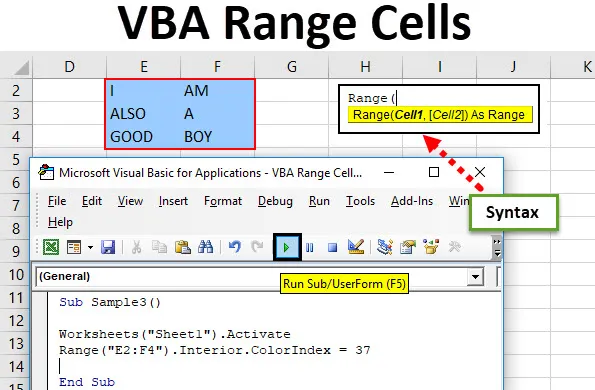
ВБА дометне ћелије
У ВБА се распон назива и својством појединачне ћелије или групе ћелија у било којем реду или колони. Распон је посебно скуп података у екцелу. На пример, ћелија А1 до ћелија Б3 је распон ћелија ако садрже вредност неких врста или су празне.
У ВБА правимо кодове за аутоматизацију наших задатака. Да бисмо аутоматизовали своје задатке поменули смо вредност у ћелијама екцела. Они скупови ћелија појединачних или вишеструких називају се у екцелу. У ВБА можемо одредити на које редове или распон ступаца говоримо.
Синтакса домета у Екцелу ВБА
ВБА распон има следећу синтаксу:
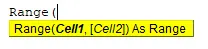
Синтакса за употребу распона израза у ВБА је сљедећа:
Екпрессион.Ранге („Распон ћелија“)
Да бисмо користили функцију домета морамо разумјети три основне ствари у ВБА -
- Квалификатор предмета: Ово је у основи радна свеска или радни лист на који покушавамо да се обратимо.
- Својство: Ово је функција за коришћење својстава објекта.
- Метода: Ова функција је оно што желимо да урадимо са подацима које смо одабрали.
На пример, Апплицатион.Воркбоокс („АНАНД.клсм“). Радни листови („Схеет1“). Распон („А1“) Објективни квалификатор су Апплицатион.воркбоокс у којима смо АНАНД назвали екцел датотеку и Схеет 1 као радни лист ако имамо морају да мењају фонт, онда би то била наша метода. То ће бити јасно са више примера.
Напомена: Да бисте користили ВБА, осигурајте да омогући картицу програмера на картици Филе из одељка са опцијама.Како се користе Екцел ВБА распонске ћелије?
Научићемо како користити ВБА домет ћелије са неколико примера у екцелу.
Можете преузети овај ВБА домет ћелија Екцел образац овде - ВБА домет ћелија Екцел шаблонВБА распон ћелија - пример бр. 1
Хајде да прво променимо фонт наше ћелије А2 који као Вредност „АНАНД“ подебљамо помоћу функције ВБА распона.
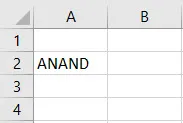
Следите доле наведене кораке да бисте користили ВБА функцију распона.
Корак 1: На картици програмера кликните на Висуал Басиц да бисте отворили ВБ Едитор.

Корак 2: Кликните на дугме Убаци картицу и идите на модул да отворите прозор кода.
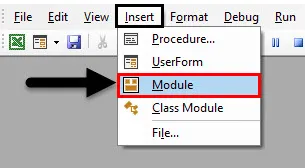
Корак 3: Прогласите потфункцију у прозору кода. Ћелија А2 има у листу 1.
Шифра:
Суб Узорак () Крај Суб
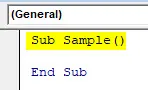
Корак 4: Сада у коду активирајте радни лист следећим кодом.
Шифра:
Суб Сампле () Радни листови ("Схеет1"). Активирајте Енд Суб
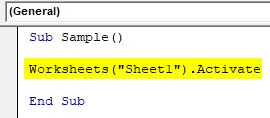
Корак 5: Сада ћемо променити фонт за одређену ћелију користећи функцију распона у ВБА.
Шифра:
Под узорци () радни листови ("Схеет1"). Активирајте распон ("А2"). Фонт.Болд = Истински крај Суб
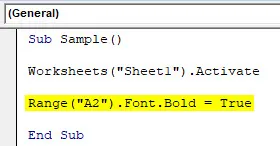
Корак 6: Покрените горњи код са приложеног дугмета за покретање или притисните ф5.
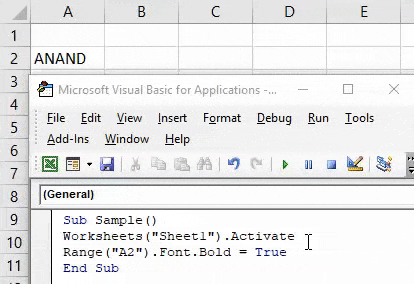
Једном када покренемо код, можемо видети следећи резултат.
ВБА распон ћелија - пример бр. 2
Сада променимо боје одређеног опсега ћелија. У демонстративне сврхе направио сам ћелију Б2: Ц5 у црвеној боји. Помоћу функције ВБА распона, желим да их одаберем и очистим фонт. Ево оригиналног приказа тих ћелија.
Следите доле наведене кораке да бисте користили Екцел ВБА распонске ћелије.
Корак 1: На картици програмера кликните на Висуал Басиц да бисте отворили ВБ Едитор.
Корак 2: Кликните на дугме Убаци картицу да бисте уметнули нови модул за отварање прозора кода. Кликните на убачени модул да бисте започели писање кода.
Корак 3: Прогласите потфункцију у прозору кода.
Шифра:
Суб Сампле1 () Крај Суб
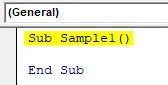
Корак 4: Активирајте радни лист помоћу доње функције.
Шифра:
Радни листови Суб Сампле1 () ("Схеет1"). Активирајте Крај Суб

Корак 5: Сада одабиремо ћелије и чистимо формат користећи опсег функције.
Шифра:
Суб Сампле1 () Радни листови ("Схеет1"). Активирајте распон ("Б2: Ц5"). ЦлеарФорматс Енд Суб
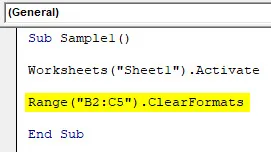
Корак 6: Покрените код и са приложеног дугмета за покретање погледајте резултат.
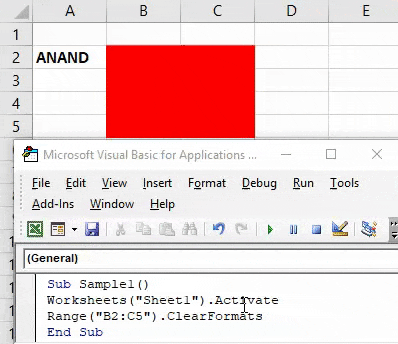
ВБА распон ћелија - пример бр. 3
Спојимо неколико ћелија помоћу функције ВБА распона. У сврху демонстрације Погледајмо како тренутне ћелије изгледају без спајања.
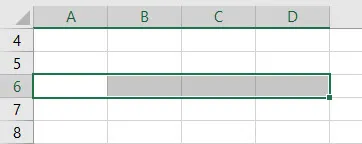
Следите доле наведене кораке да бисте користили Екцел ВБА распонске ћелије.
Корак 1: На картици програмера кликните на Висуал Басиц да бисте отворили ВБ Едитор.
Корак 2: Кликните на дугме Убаци картицу да бисте уметнули нови модул за отварање прозора кода. Кликните на убачени модул да бисте започели писање кода.
Корак 3: Прогласите потфункцију у прозору кода.
Шифра:
Суб Сампле2 () Крај Суб

Корак 4: Активирајте радну књигу помоћу доње функције.
Шифра:
Суб Сампле2 () Радни листови ("Схеет1"). Активирајте Крај Суб
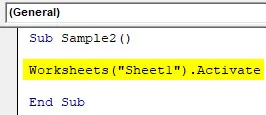
Корак 5: Сада за ћелије спајања користимо ВБА Ранге функцију на следећи начин.
Шифра:
Суб Сампле2 () Радни листови ("Схеет1"). Активирајте распон ("А6: Д6").
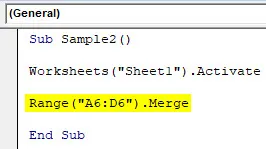
Корак 6: Покрените код помоћу гумба за покретање или притисните ф5 да бисте видјели резултат.
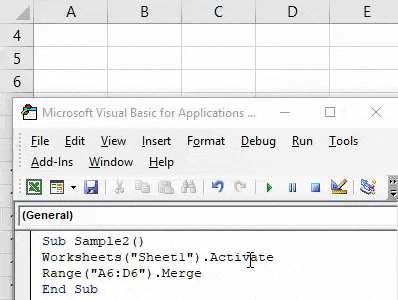
ВБА распон ћелија - пример бр. 4
Сада одаберимо распон ћелија и променимо формат боја за њих. У примеру једног смо одабрали само једну ћелију. Али у овом примеру ћемо одабрати гомилу ћелија до плаве боје. У демонстративне сврхе имам податке у распону ћелија Е2: Ф4 како слиједи:
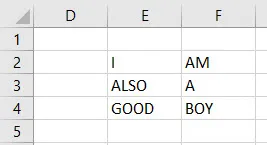
Следите доле наведене кораке да бисте користили ВБА домет ћелије.
Корак 1: На картици програмера кликните на Висуал Басиц да бисте отворили ВБ Едитор.
Корак 2: Кликните на дугме Убаци картицу да бисте уметнули нови модул за отварање прозора кода. Кликните на убачени модул да бисте започели писање кода.
Корак 3: Прогласите потфункцију у прозору кода.
Шифра:
Суб Сампле3 () Крај Суб

4. корак: Активирајте радни лист следећим кодом доле,
Шифра:
Суб Сампле3 () Радни листови ("Схеет1"). Активирајте крајњи Суб
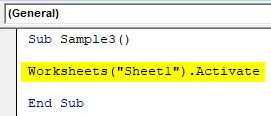
Корак 5: Сада променимо боју распона ћелија Е2: Ф4 помоћу функције распона ВБА.
Шифра:
Суб Сампле3 () Радни листови ("Схеет1"). Активирајте распон ("Е2: Ф4"). Унутрашњост.ЦолорИндек = 37 Крај Суб
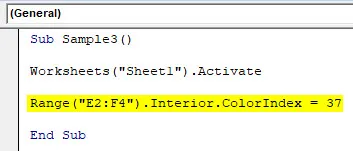
Корак 6: Покрените код притиском на Ф5 или из приложеног дугмета за покретање и погледајте резултат.
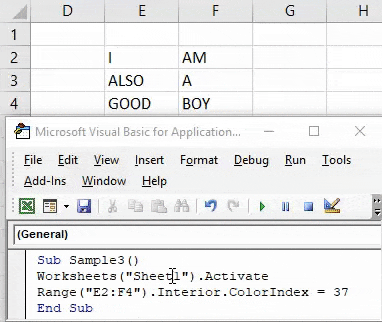
Ствари које треба запамтити
- Распон може бити једна ћелија или више ћелија.
- Ако говоримо о било којем објекту, користимо оператора тачака (.), Као што је распон ("А1"). Селецт се користи за одабир ћелије А1.
- За употребу вриједности распона у екцел ВБА потребне су нам методе и својства ћелије.
Препоручени чланци
Ово је водич за ВБА домет ћелије. Овде смо расправљали о томе како користити Екцел ВБА Ранге ћелије заједно са практичним примерима и довнлоад екцел шаблоном. Можете и да прођете кроз друге наше предложене чланке -
- Замените функцију (Висуал Басиц за апликације)
- Употреба распона Екцел Намед
- Форматирајте бројеве с ВБА форматом броја
- Како спојити и центрирати у Екцелу?